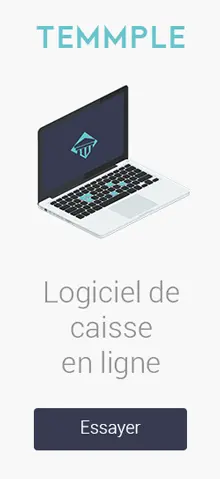
Et bien en fait en tant que commerçant vous n'en avez pas vraiment. Contrairement aux produits vendus sur internet disposants d'un délai de rétractation,
pour un produit vendu en boutique, légalement rien ne vous oblige à accepter le retour de celui-ci.
Ce n'est pas ce que nous vous conseillons de faire, mais il toujours bon de savoir ce que dit la loi, et sachez que la reprise d'un produit
vendu est à votre bon vouloir.
Cela ne concerne évidemment pas un produit qui serait défectueux, présentant un vice caché, ou ne respectant pas les qualités promises (ce dernier point
peut être cependant source de litige, selon le positionnement divergent pouvant exister entre vous et l'acheteur).
Nous parlons bien d'un cas ou l'article retourné est en parfait état, et n'a pas été utilisé ou détérioré, voir même dans son emballage d'origine parfait.
Dans le cas contraire, il vous serait tout à fait légitime de refuser sa reprise.
Dans ce premier cas, face à un retour de produit vendu, émettre un avoir à votre client est sans doute la meilleure solution à lui proposer.
C'est la solution la plus communément pratiquée par la majorité des enseignes, qui fixent généralement un délai possible pour retourner l'article.
A noter qu'à l'émission de l'avoir, il est fortement recommandé d'indiquer la durée de validité de celui-ci (sur le ticket d'avoir lui-même), afin que les choses
soient claires dès le départ avec votre client, minimisant ainsi le risque d'un éventuel litige.
Ne pas proposer cette alternative de l'avoir vous est possible, mais au risque de vous attirer les foudres de votre client, voir de le perdre définitivement, et
ce n'est certainement pas ce que vous souhaitez.
Si vous optez donc pour cette méthode de reprise via avoir, le mieux est d'en avertir vos clients (pourquoi pas directement sur
le texte libre de votre ticket de caisse).
N'oubliez pas qu'il est toujours beaucoup plus simple de faire accepter les choses à un client qui a été prévenu dès le début et qui a acheté en connaissance de cause,
qu'à un client qui découvre vos conditions le jour même du retour.
Commencez par entrer dans le menu de caisse (toute l'opération va se dérouler ici). Tout commence forcément par le retour du produit, nous allons donc commencer par l'identifier. Plusieurs possibilités pour cela : soit votre client a pris soin de laisser l'étiquette sur le produit avec son code-barre, et il suffit alors de biper la référence, soit votre client possède encore son ticket de caisse, et vous pouvez alors retrouver le produit via sa désignation (indiquée sur le ticket de vente initial), soit vous n'avez ni l'un ni l'autre et il faudra alors que vous fassiez une recherche manuelle afin de l'identifier. Une fois le produit à l'écran, il va falloir indiquer à la caisse qu'il ne s'agit pas d'une vente mais d'un retour. Il suffira pour cela de taper -1 au niveau de la quantité au lieu de 1. Remarque : faites bien attention à ce que le prix du produit retourné corresponde bien au prix de vente initial (cela vous évitera de trop rembourser si le produit avait été vendu moins cher que son prix de base !). Notez que cette opération remettra bien le produit en stock dans le logiciel à la fin de la validation du ticket. Cette première partie est terminée, voyons maintenant les différents cas de figure possibles pour continuer avant de valider le ticket.
A la suite du produit en retour, bipez ou sélectionner la suite de ses achats. Si le montant est identique à celui du retour, le reste à régler sera de zéro, vous pouvez alors terminer en enregistrant la vente directement, sans préciser de moyen de paiement (inutil du coup dans cas de figure). Si le montant du produit acheté en échange est cette fois-ci plus cher que le produit retourné, c'est alors votre client qui vous devra une somme d'argent correspondant à la différence (le reste à régler sera positif), utilisez alors les boutons de mode de paiement comme pour un ticket classique pour saisir l'encaissement.
Nous sommes donc dans le cas de figure où votre client vous retourne un produit, et soit ne reprend rien immédiatement, ou soit prend quelque chose de moins cher. A la suite du produit en retour, bipez ou sélectionner la suite de ses achats (s'il y en a). Comme le montant des produits achetés en échange n'atteint pas la valeur du produit retourné, alors le reste à régler en caisse sera négatif, idem s'il ne reprend rien. Si vous souhaitez émettre un avoir à votre client : assignez bien le client au ticket, et cliquez sur l'icône d'avoir (au niveau des paiements, un bouton avec une icône de fleur). Cela émettra un avoir à votre client lorsque vous validerez votre ticket. D'ailleurs à l'édition du ticket, vous remarquerez que votre ticket de caisse possède un code-barre, celui-ci servira à utiliser l'avoir lorsque le client reviendra (non facultatif). Si vous souhaitez opérer un remboursement, procédez de la même manière, mais cliquez sur le moyen de paiement utilisé pour le remboursement au lieu du bouton d'avoir. Si vous remboursez par exemple en espèces, cliquez sur le bouton "espèces", cela vous ajoutera une ligne de "rendu espèces", ce serait la même chose pour n'importe quel paiement utilisé pour rembourser.
Voyons maintenant cette seconde étape, dans laquelle le client revient en boutique pour utiliser son avoir. Deux cas de figures sont possibles.
Premier cas : le client possède son ticket de caisse d'avoir (celui avec le code-barre), et il vous suffit alors de biper le code-barre en question,
celui-ci identifiera automatiquement le client, et ajoutera une ligne pour cet avoir dans la partie "déductions".
Deuxième cas : votre client n'a pas son ticket d'avoir (celui avec le code-barre). Il faut donc commencer par identifier votre client en caisse (simplement
par son nom). Lorsque vous aurez identifié votre client, vous remarquerez qu'une notification apparait (une petite zone jaune sur la gauche).
Elle devrait normalement contenir une icône en forme de fleur, représentant l'avoir disponible du client. Cliquez simplement dessus pour que l'avoir
s'ajoute dans la zone déductions.
Vous pouvez ensuite faire votre vente comme d'habitude, en identifiant les produits achetés. Le montant de l'avoir se déduira naturellement du reste à devoir.
Un dernier cas possible, et si votre client n'utilise son avoir que partiellement ? C'est donc que le montant de ses achats ne couvre pas le montant de l'avoir disponible. Il y a une
méthode assez simple, après avoir saisi ses achats, vous remarquerez donc que le reste à payer est négatif, émettez-lui simplement un avoir de cette différence (en
cliquant sur le bouton d'avoir en bas de page, celui avec les moyens de paiement).